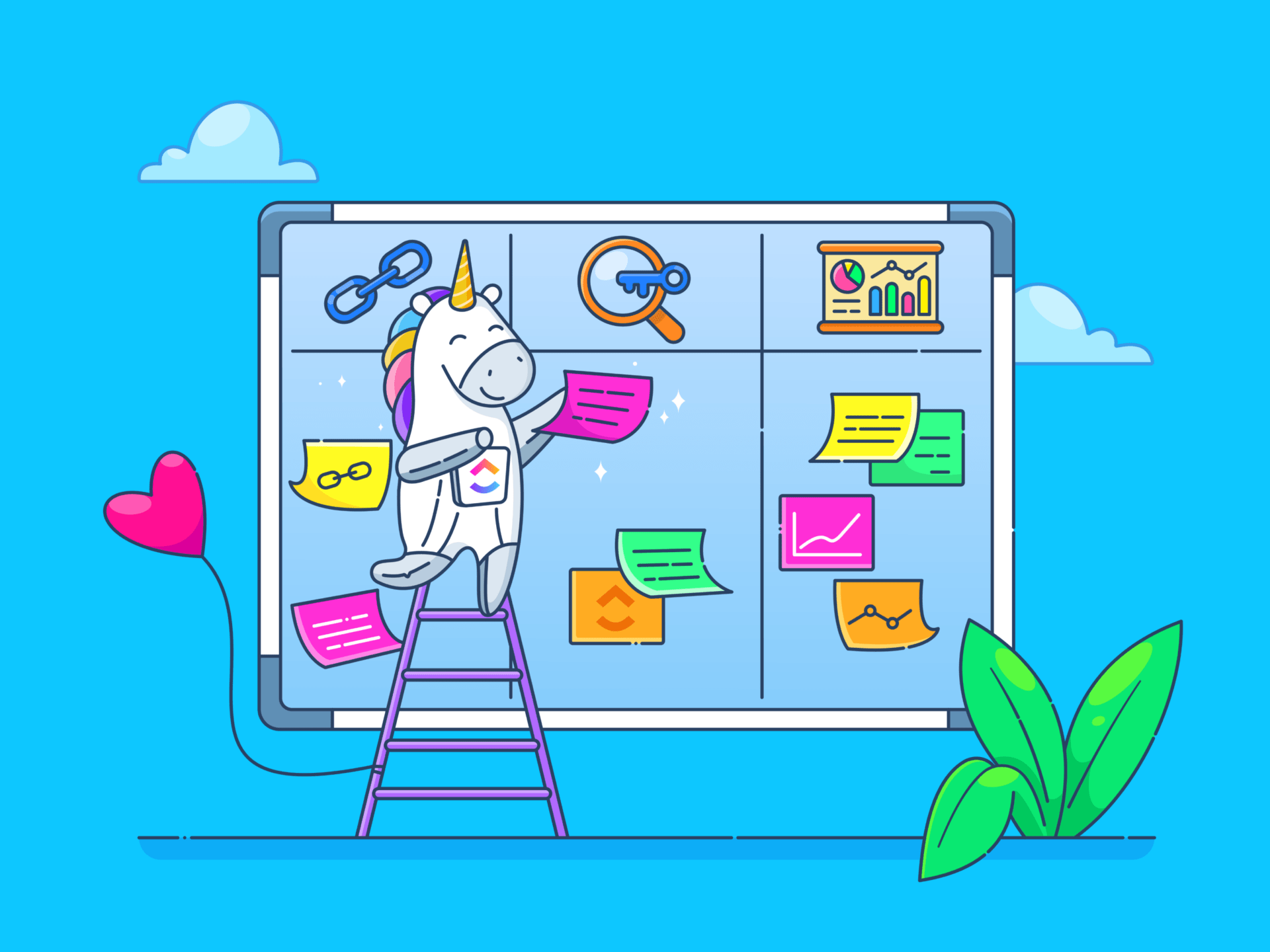Pernahkah Anda merasa data Asana Anda terkunci di dalam sebuah kotak yang indah namun sedikit kaku?
Tentu saja, Asana sangat bagus untuk mengelola proyek. Namun terkadang, Anda perlu mengekspor data untuk menggali lebih dalam, menganalisis, atau membuat laporan khusus yang melampaui apa yang ditawarkan platform. Atau mungkin Anda membutuhkan cadangan data dalam keadaan darurat.
Anda mungkin ingin membandingkan jadwal di beberapa proyek atau mungkin melacak alokasi sumber daya secara lebih dekat. Dengan Excel, Anda dapat memotong, memotong, dan memvisualisasikan data Anda persis seperti yang Anda suka-tanpa batas, tanpa format yang kaku.
Dalam artikel ini, Anda akan mempelajari cara mengekspor data Asana Anda ke Excel untuk melakukan analisis tersebut. Mari kita selami!
Kapan Mengekspor Asana ke Excel
Mari kita lihat beberapa contoh utama kapan mengekspor ke Excel sangat masuk akal.
1. Pelaporan terperinci dan analisis data
Apakah Anda perlu membuat laporan khusus yang lebih dari sekadar grafik dasar? Mengekspor data Asana Anda ke Excel memungkinkan Anda memeriksa angka-angka secara mendalam.
Manajer proyek sering mendapati bahwa Excel memberi mereka lebih banyak kebebasan untuk membuat laporan yang disesuaikan dengan kebutuhan pemangku kepentingan. Excel dapat melakukan sebagian besar hal tersebut, baik itu tabel pivot yang mewah, bagan berkode warna, atau perincian detail kemajuan proyek.
Anda bisa menerapkan filter, membuat formula yang rumit, dan menghasilkan metrik kinerja hanya dengan beberapa klik. Asana mungkin memberikan gambaran umum, tetapi Excel memungkinkan Anda untuk masuk ke dalam data dan mengekstrak wawasan tingkat tinggi.
baca Juga:* *📖 Baca Juga 11 Templat Manajemen Tugas Gratis di ClickUp & Excel
2. Perbandingan data lintas proyek
Asana sangat bagus untuk melacak satu proyek dalam satu waktu, tetapi membandingkan data di beberapa proyek? Tidak terlalu banyak.
Tim pemasaran dan manajer proyek sering mengekspor tugas, jadwal proyek, durasi tugas, dan tingkat penyelesaian ke dalam Excel untuk melihat semuanya secara berdampingan. Dengan Excel, Anda dapat menyusun data, membandingkan kinerja di seluruh kampanye, dan melihat bagaimana proyek Anda bertumpuk.
3. Pelacakan keuangan dan sumber daya
Excel adalah penyelamat bagi tim keuangan. Pelacakan anggaran dan alokasi sumber daya di Asana bisa terbatas, tetapi mengekspor data ke Excel membuka banyak sekali kemungkinan.
Misalnya, jika Anda perlu menghitung perbedaan antara pengeluaran yang direncanakan dan pengeluaran aktual atau melacak jam kerja tim dengan rincian yang mendetail, Excel memungkinkan Anda untuk menjalankan perhitungan tersebut dan memvisualisasikan informasi dengan sangat jelas.
4. Pelacakan waktu dan penentuan prioritas tugas
Jika tim Anda melacak waktu di Asana, mengekspor data tersebut ke Excel dapat membantu Anda mendapatkan gambaran yang lebih jelas tentang ke mana arah upaya setiap orang. Dengan menjabarkan tugas dan waktu yang dihabiskan di Excel, Anda bisa dengan cepat menemukan kemacetan dan memprioritaskan ulang sesuai kebutuhan.
Mungkin tim Anda menghabiskan terlalu banyak waktu untuk tugas-tugas dengan prioritas rendah-Excel juga membantu Anda melihatnya.
Baik Anda sedang mencari wawasan terperinci atau membuat laporan visual yang memukau, mengekspor data Asana ke Excel membantu membuka potensi penuh data Anda.
baca juga:* Baca juga: Cara Menggunakan Excel untuk Manajemen Proyek
Cara Mengekspor Tugas Asana ke Excel
Berikut adalah dua cara untuk mengekspor data Asana Anda ke Excel:
1. Mengekspor proyek Asana ke Excel sebagai file CSV
Asana dapat mengekspor data proyek Anda sebagai file CSV, yang dapat Anda buka di Excel. Proses ekspor ini adalah salah satu yang termudah dan berfungsi dengan baik untuk ekspor satu kali atau pelaporan manual biasa.
Langkah 1: Buka proyek Anda di Asana
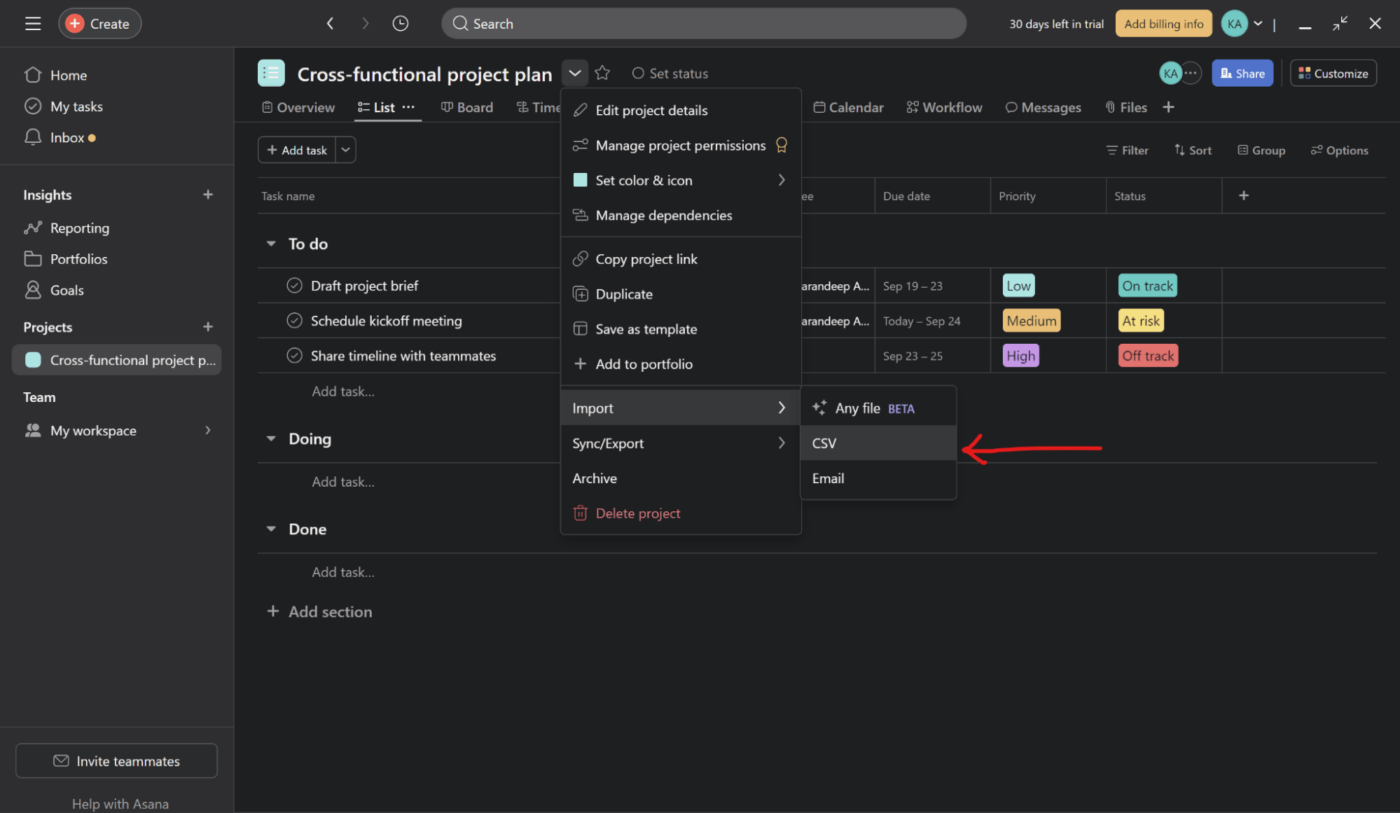
Langkah ini mengunduh file CSV Anda dari Asana
Buka ikon tarik-turun pada proyek yang Anda pilih. Selanjutnya, gulir ke bawah dan klik 'CSV' di bawah opsi 'Sinkronisasi/Ekspor'.
Sekarang setelah Anda mengunduh file Anda dalam format CSV, Anda dapat lihat Basis data Excel yang mencakup nama tugas, penerima tugas, tanggal jatuh tempo, status, dll.
Langkah 2: Buka file CSV di Excel
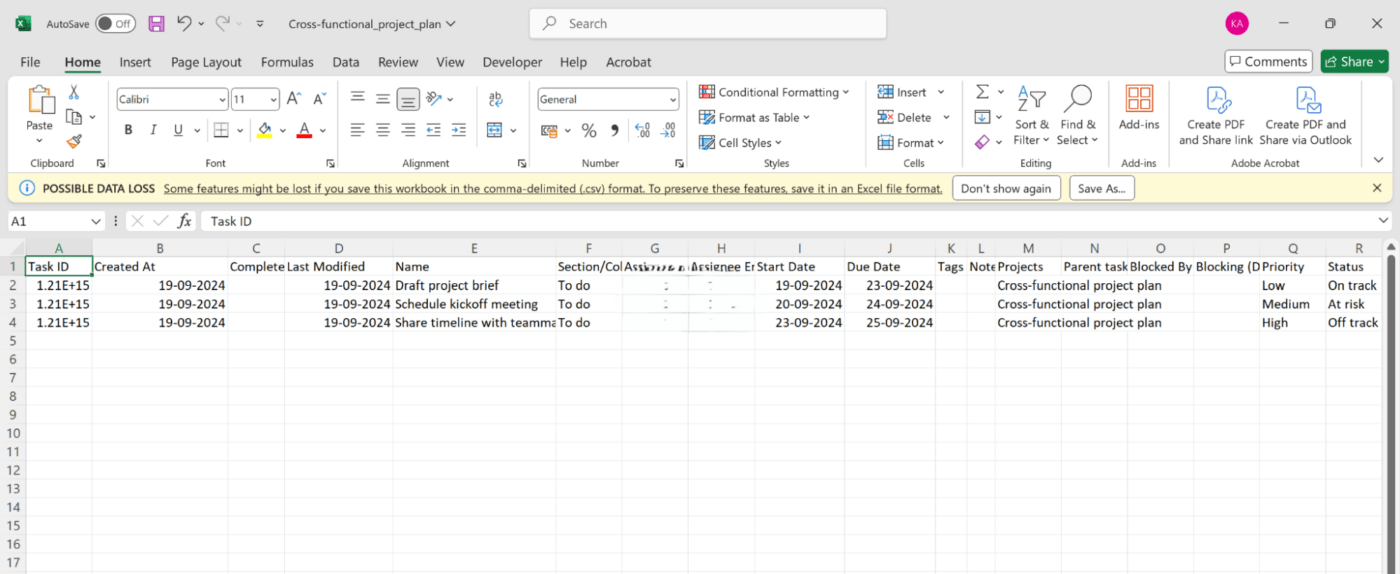
Berikut tampilan data yang diekspor ke Excel yang seharusnya
Berikut tampilan file Excel Anda. Semua data ditata dalam baris dan kolom, siap untuk dianalisis, difilter, atau dilaporkan.
2. Menghubungkan Excel dan Asana dengan Zapier
Anda dapat menggunakan langkah-langkah berikut untuk menghubungkan Zapier ke Excel dan Asana:
Langkah 1: Mendaftar ke Zapier
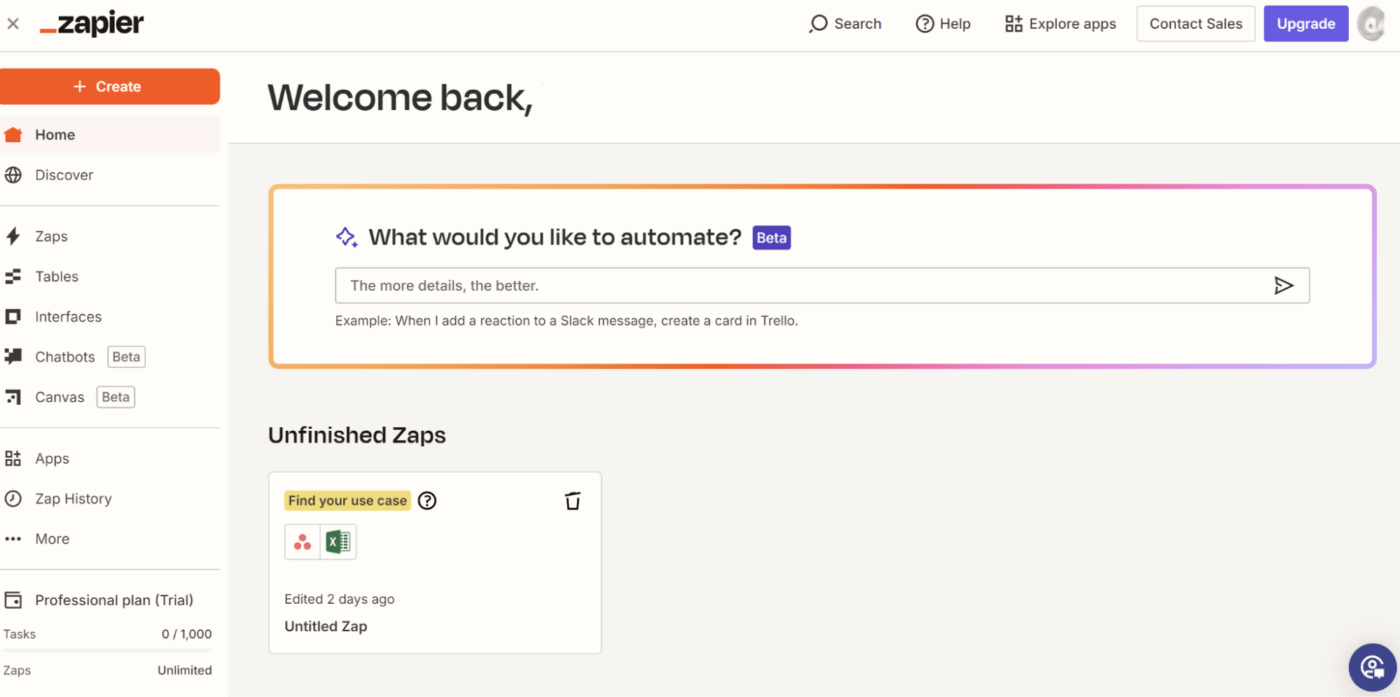
Berikut tampilan dasbor Zapier Anda di desktop
Buka Zapier dan daftar jika Anda belum memiliki akun. Setelah masuk, Anda akan mengakses dasbor Zapier.
Langkah 2: Hubungkan Asana ke Zapier
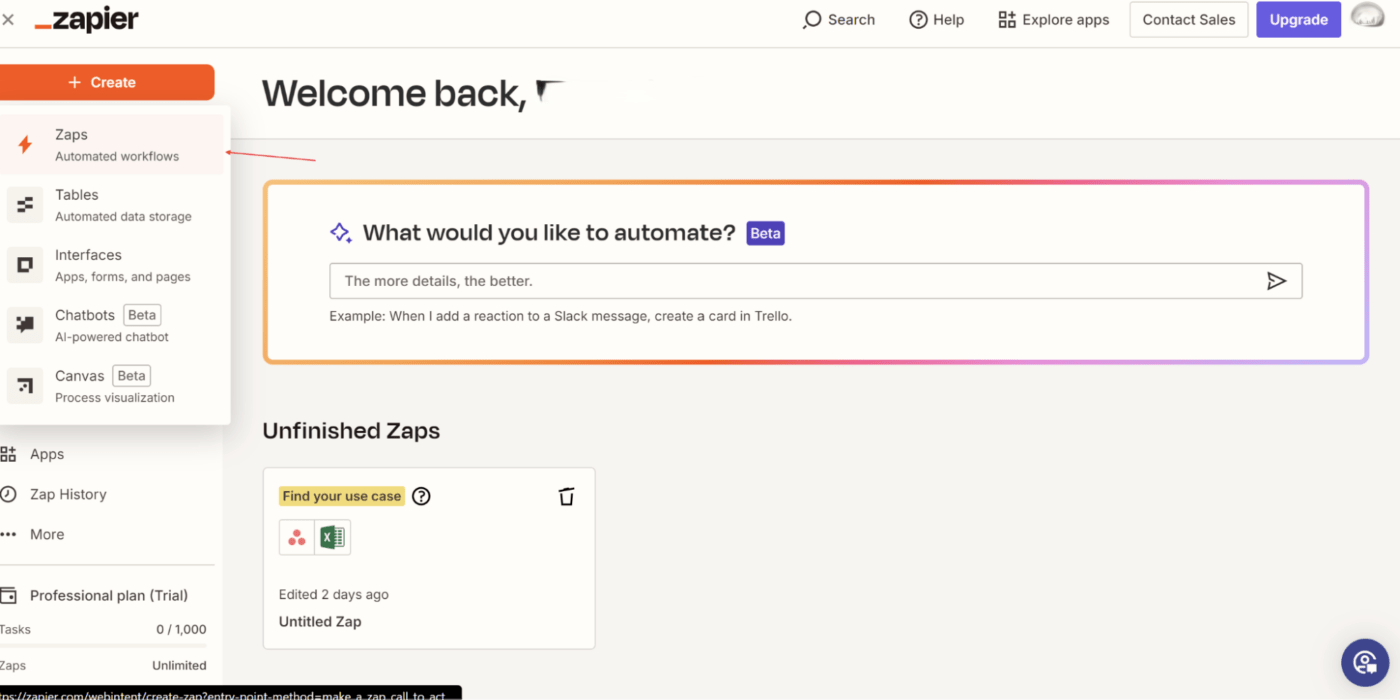
Ini akan membawa Anda ke antarmuka di mana Anda dapat mulai menggabungkan Excel dan Asana ke dalam alur kerja Anda
Klik 'Buat' di sudut kanan atas dan pilih '_Zaps'_ seperti yang ditunjukkan di atas.
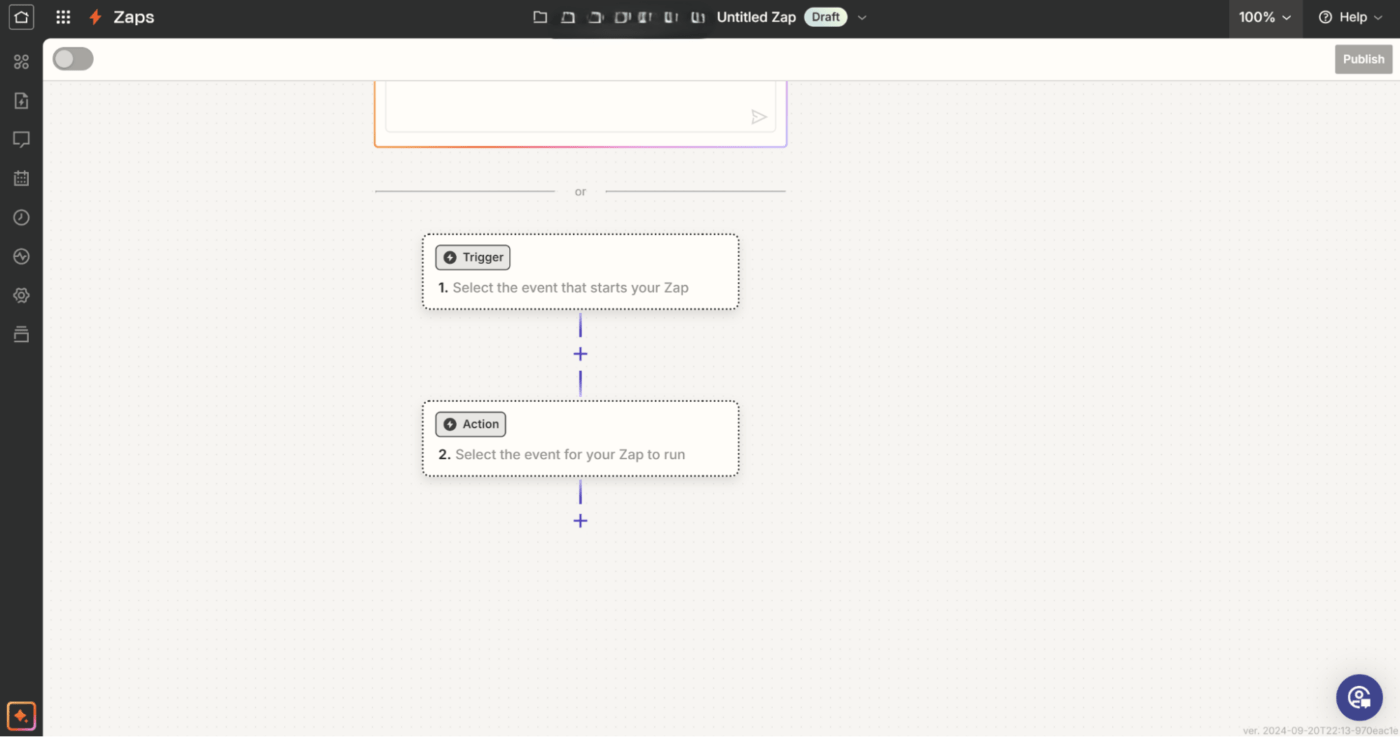
Atur pemicu Anda ke Asana
Di bilah pencarian '_Trigger', ketik 'Asana'_ dan pilih.
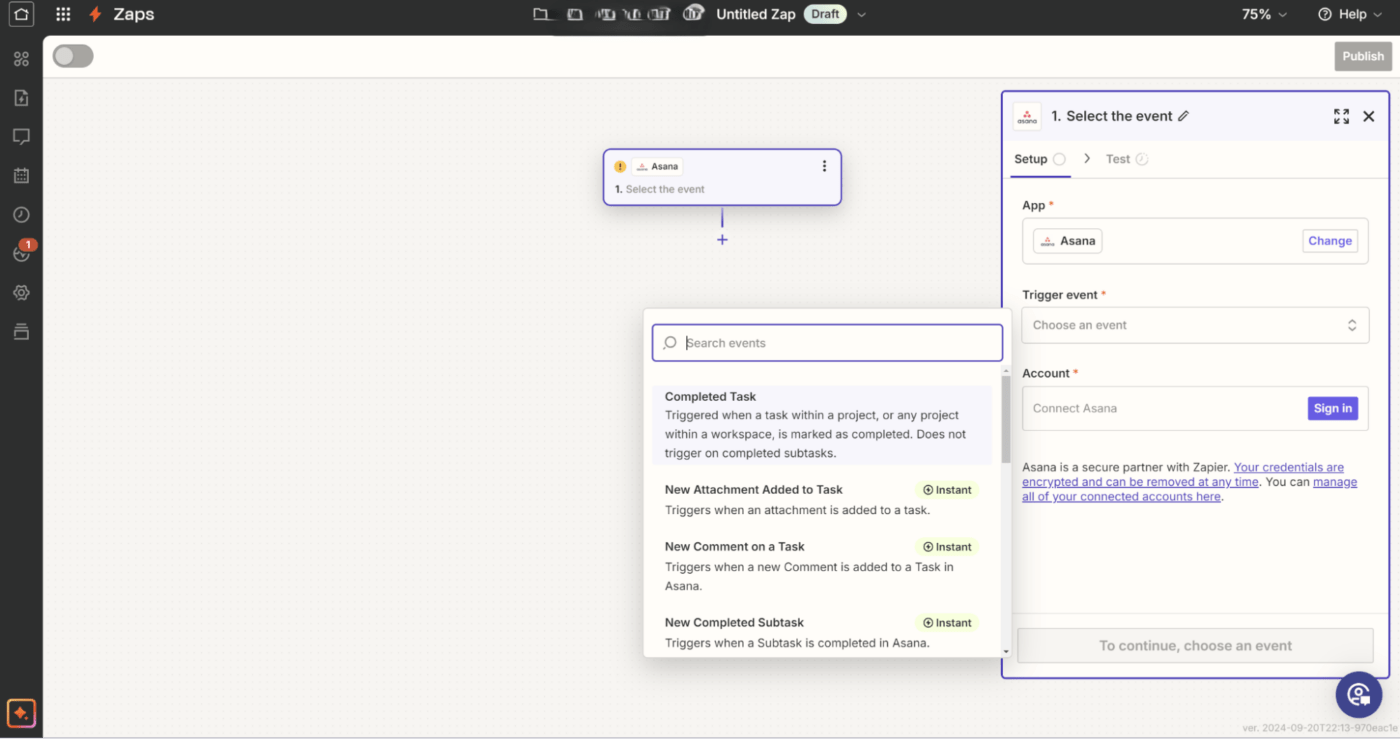
Pilih peristiwa pemicu yang mendorong alur kerja ini
Pilih peristiwa pemicu seperti 'Tugas Selesai' atau 'Komentar Baru di Tugas,' tergantung pada data apa yang ingin Anda ekspor ke Excel. Klik Lanjutkan dan hubungkan akun Asana Anda dengan masuk ketika diminta.
Langkah 3: Pilih Filter Proyek dan Tugas

Gunakan kotak di sebelah kanan untuk menjelaskan tujuan data Asana Anda
Setelah akun Asana Anda terhubung, pilih ruang kerja dan proyek tertentu yang ingin Anda ekspor ke Excel. Selanjutnya, klik lanjutkan.
Langkah 4: Menguji pemicu Asana
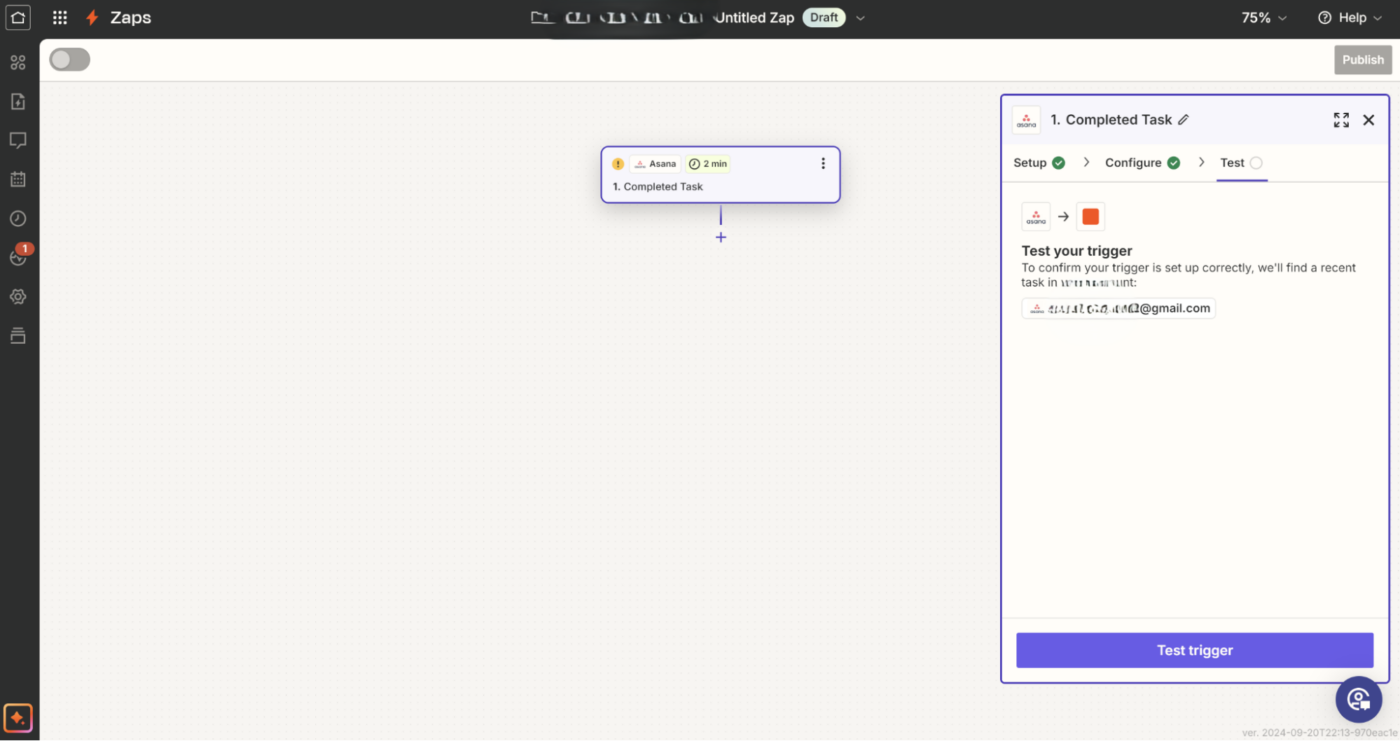
Ikuti langkah ini untuk memverifikasi apakah pemicu Anda berfungsi seperti yang diharapkan
Zapier akan menarik tugas terbaru dari proyek Asana Anda untuk menguji koneksi. Klik 'Test Trigger' untuk memastikan data dari Asana masuk dengan benar.
Langkah 5: Memetakan bidang Asana ke kolom Excel

Sekarang, gunakan kotak Tindakan untuk memilih Excel
Di bagian '_Action', cari 'Excel'_ dan pilih. Pilih peristiwa tindakan, seperti 'Tambahkan Baris' seperti yang Anda lihat di atas. Ini akan menambahkan baris Excel baru untuk setiap tugas di Asana.
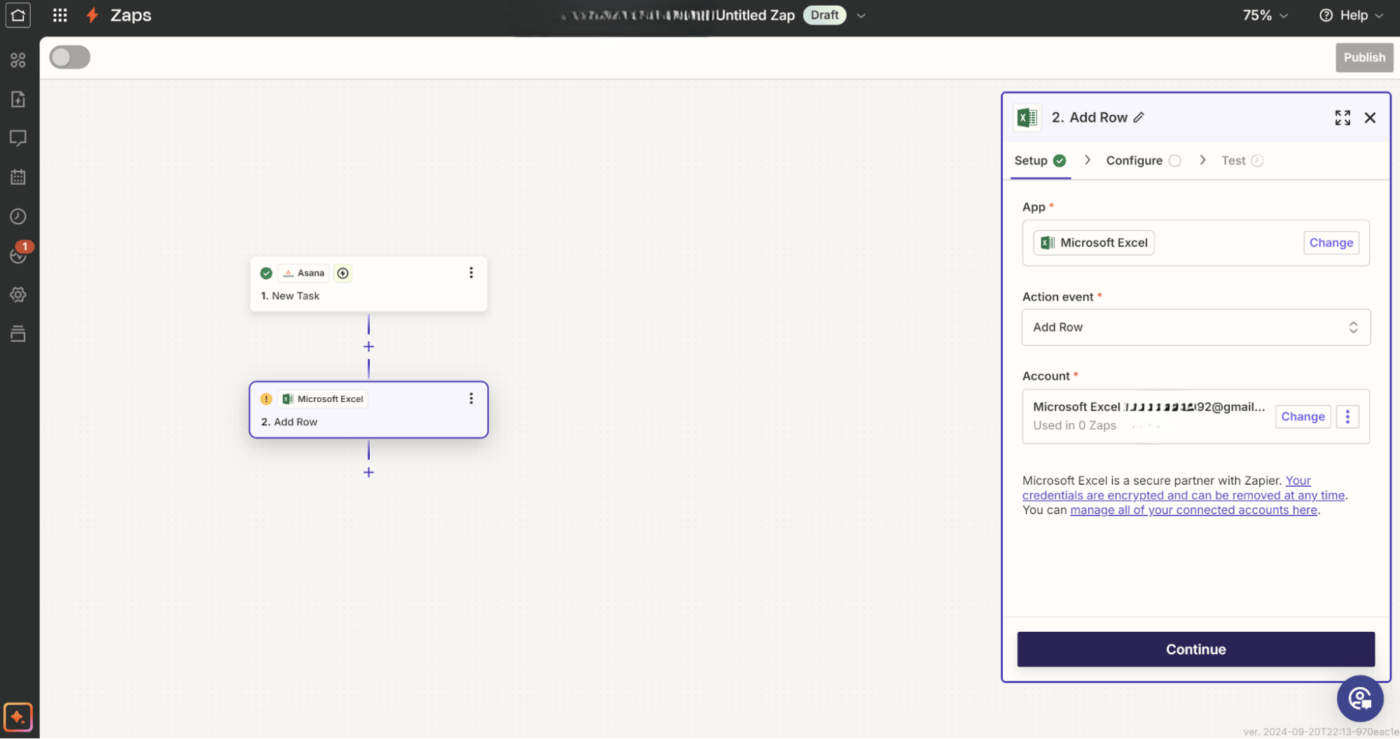
Isi kolom satu per satu di kotak sebelah kanan
Zapier sekarang akan meminta Anda untuk masuk ke akun Microsoft Excel Anda. Setelah terhubung, pilih spreadsheet dan lembar kerja di Excel di mana Anda ingin data Asana diekspor.
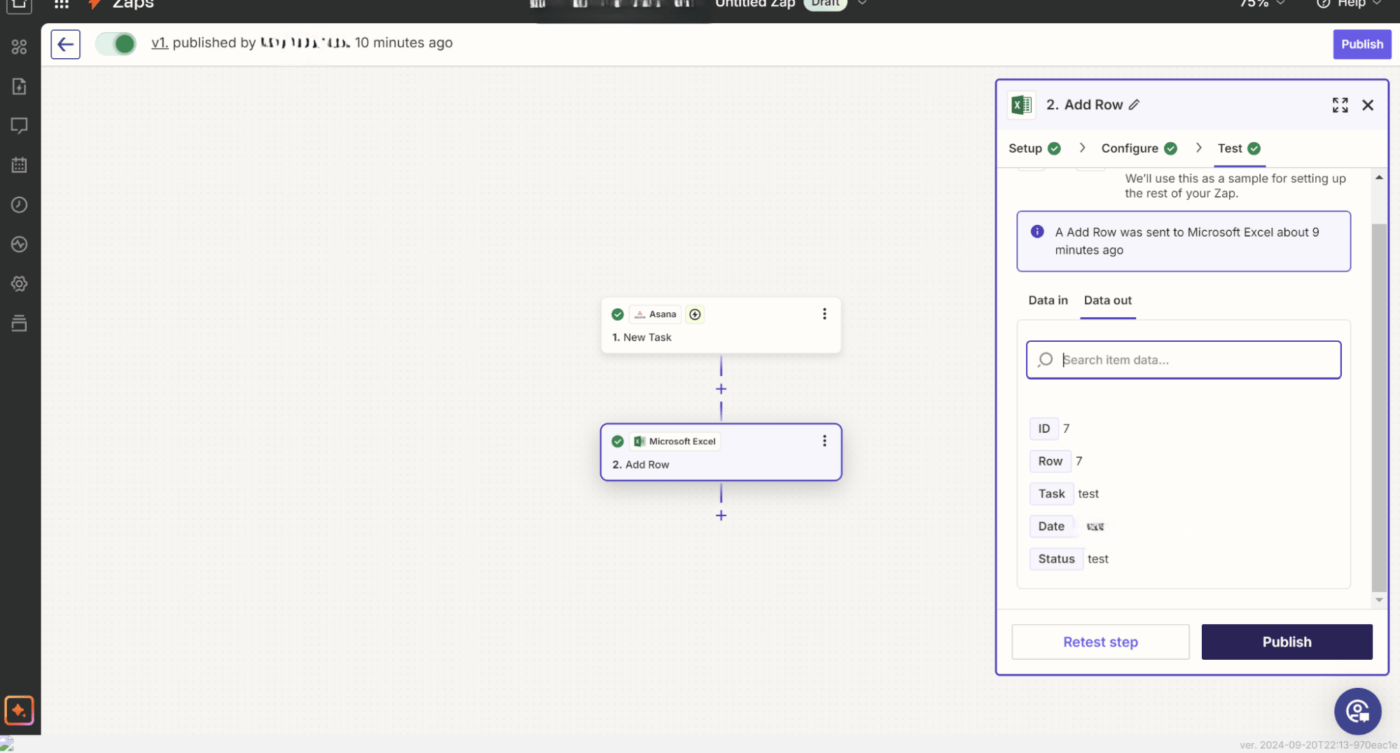
Pilih bidang Excel wajib yang ingin Anda isi
Selanjutnya, petakan bidang Asana Anda ke kolom Excel Anda dengan mengisi bidang yang relevan yang sesuai dengan file Excel Anda sesuai kebutuhan. Klik lanjutkan.
Langkah 6: Menguji Zap
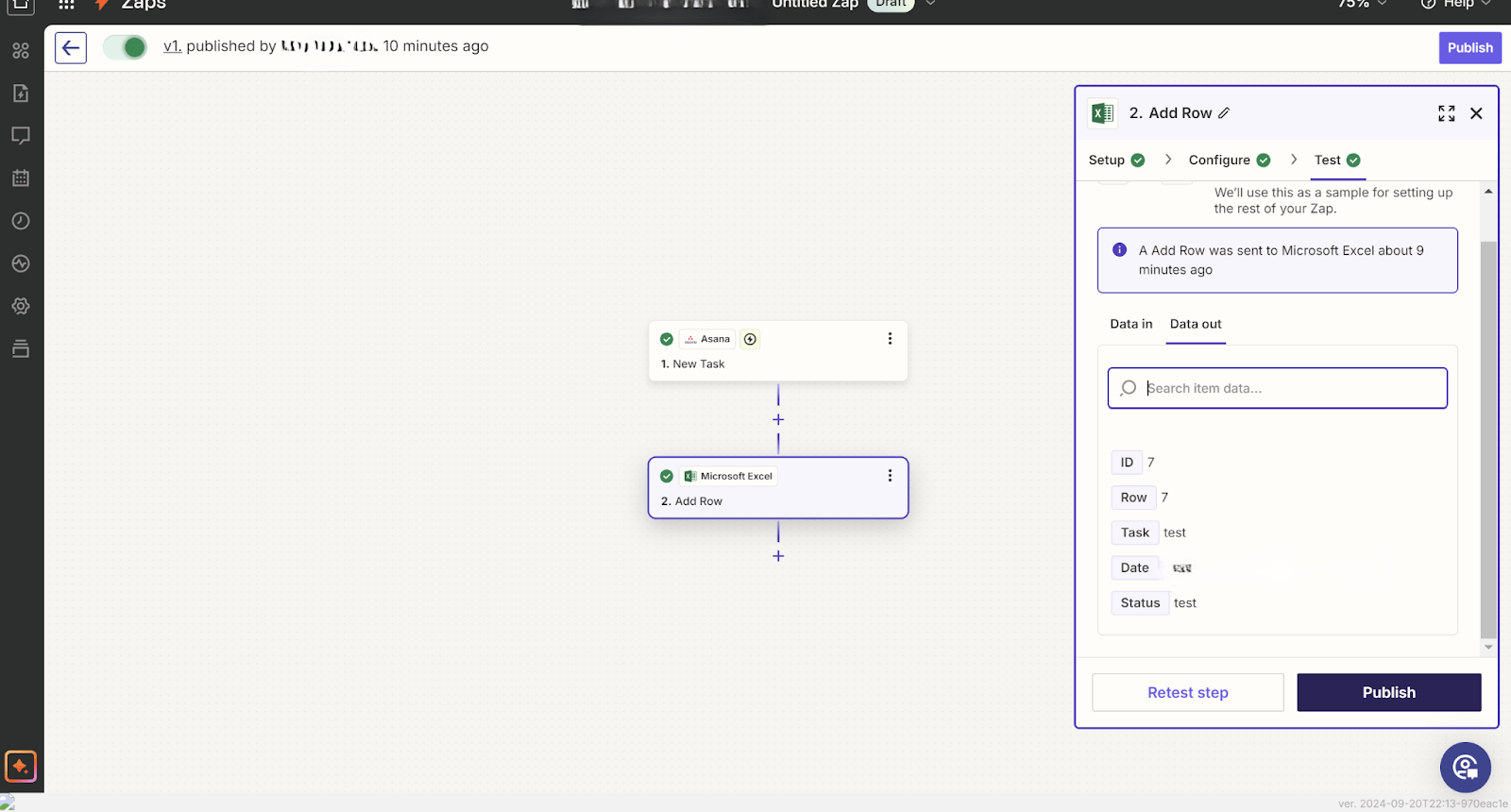
Terapkan input yang diperlukan untuk masing-masing bidang dan tekan Publikasikan untuk menguji alur kerja
Sebelum menyalakan Zap, ujilah dengan mengeklik 'Publikasikan'. Ini akan mengirimkan contoh tugas dari Asana ke spreadsheet Excel Anda. Buka lembar Excel dan konfirmasikan bahwa data telah ditransfer dengan benar.
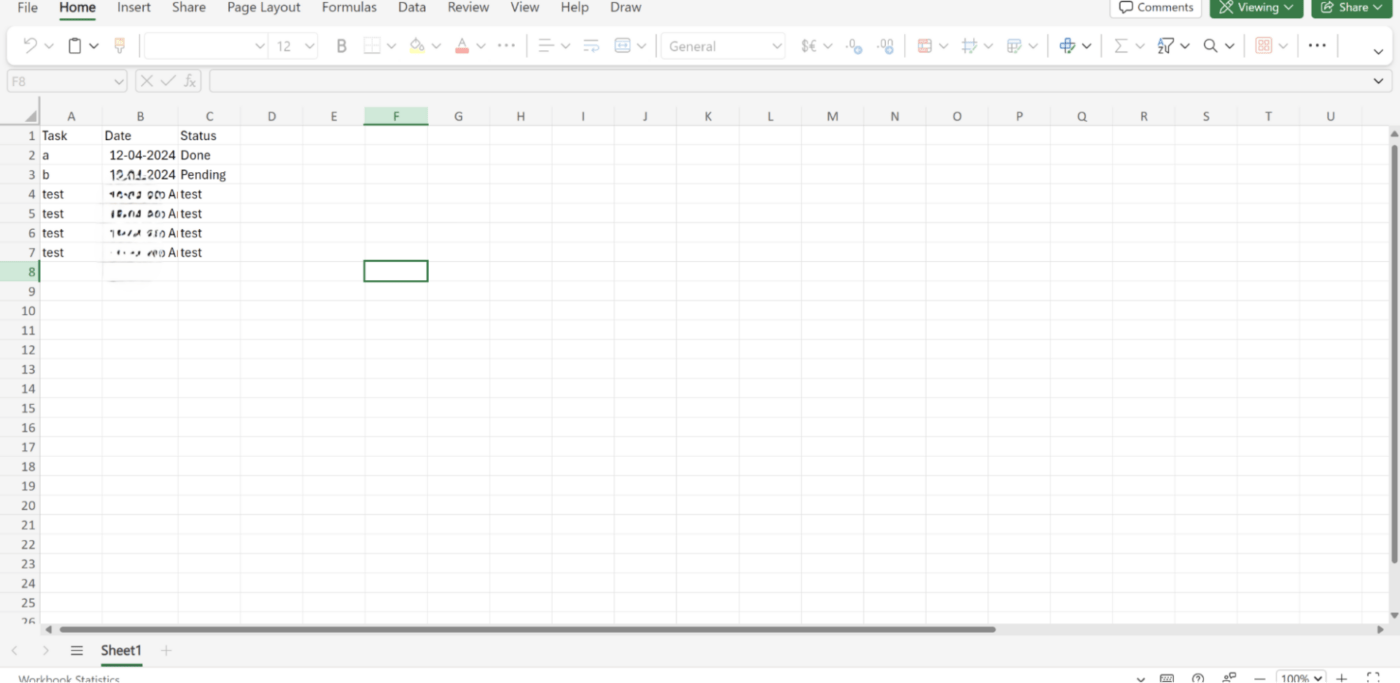
Beginilah seharusnya Excel Anda diperbarui dengan setiap pemicu Asana
Alur kerja ekspor otomatis Anda sekarang telah diaktifkan. Kapan pun pemicu yang Anda tetapkan terjadi (seperti tugas baru yang dibuat di Asana), tugas tersebut akan secara otomatis muncul di lembar Excel Anda.
Poin Masalah Umum Asana
Meskipun Asana adalah alat manajemen proyek yang populer, namun bukan tanpa tantangannya - terutama dalam hal mengekspor data ke Excel atau menangani alur kerja yang lebih kompleks.
Ini berarti Anda akan ingin tes populer Alternatif lain dari Asana sebagai skala proyek Anda.
Berikut ini beberapa masalah umum yang sering Anda temui dengan Asana:
1. Kemampuan mengekspor yang terbatas
Meskipun Anda bisa melakukan ekspor CSV, prosesnya manual dan tidak memiliki opsi penyesuaian.
Jika Anda memerlukan bidang tertentu, laporan khusus, atau ekspor berulang, Anda mungkin sering mendapati diri Anda memformat ulang data secara manual di Excel. Kurangnya otomatisasi ini menambah waktu dan rasa frustasi, terutama ketika Anda mengelola proyek-proyek besar atau menyediakan pembaruan rutin untuk para pemangku kepentingan.
2. Kesulitan mengelola data yang kompleks*
Antarmuka Asana sederhana dan intuitif untuk manajemen tugas, tetapi kesulitan dengan penanganan data yang lebih kompleks. Ketika Anda mengekspor data ke Excel, Anda mungkin mendapati bahwa data tersebut tidak memiliki kedalaman dan struktur, sehingga sulit untuk dianalisis tanpa pemformatan tambahan.
Misalnya, ketergantungan tugas yang kompleks atau subtugas mungkin tidak terwakili dalam file CSV. Hal ini mengharuskan Anda menghabiskan waktu tambahan untuk mengatur data secara manual di Excel sebelum analisis yang berarti dapat dilakukan.
3. Kurangnya pelaporan dan penyesuaian tingkat lanjut
Meskipun Asana menyediakan fitur pelaporan dasar, Anda mungkin merasa terbatas jika Anda mencari wawasan tingkat lanjut dan laporan yang dapat disesuaikan.
Di Excel, Anda bisa membuat laporan yang kompleks dan disesuaikan, tetapi fitur ekspor Asana tidak memberi Anda fleksibilitas untuk memilih bidang atau titik data mana yang akan diekspor. Kurangnya pelaporan kustom bawaan Asana sering kali memaksa Anda untuk mengandalkan alat pihak ketiga atau proses manual yang memakan waktu untuk mendapatkan laporan yang Anda butuhkan.
baca Juga:* *📖 Baca Juga 25 Peretasan dan Trik Excel untuk Meningkatkan Produktivitas Anda
4. Tidak ada sinkronisasi dua arah asli dengan Excel
Asana tidak memiliki sinkronisasi dua arah dengan Excel, yang berarti pembaruan apa pun yang dibuat di Excel tidak akan secara otomatis tercermin di Asana. Hal ini dapat menyebabkan ketidaksesuaian antar platform, di mana tim mengelola data di kedua alat tersebut tetapi harus memperbarui salah satu alat secara manual agar tetap selaras.
Kurangnya integrasi data ini menambah upaya ekstra bagi manajer proyek yang mengandalkan Excel untuk analisis dan Asana untuk eksekusi.
5. Solusi manual untuk otomatisasi
Meskipun Asana menawarkan fitur otomatisasi, ketika harus mengekspor data atau memperbaruinya secara real-time, Anda harus menggunakan solusi manual atau mungkin mengandalkan alat pihak ketiga seperti Zapier.
Meskipun perangkat otomatisasi bisa membantu menjembatani kesenjangan, namun perangkat ini menimbulkan kerumitan, terutama jika Anda menginginkan alur kerja yang lebih ramping dan mudah.
Perkenalkan ClickUp: Alternatif Terbaik untuk Asana & Excel
Menerjemahkan antara Asana dan Excel bisa merepotkan. Anda mengelola tugas di satu alat, mengekspor data ke alat lain, lalu memformat dan menganalisis informasi secara manual. Bolak-balik ini menciptakan ketidakefisienan, menghabiskan waktu, dan meningkatkan risiko kesalahan yang merayap ke dalam alur kerja Anda.
Namun, bagaimana jika Anda dapat menyimpan semua kebutuhan manajemen proyek dan pelaporan Anda di satu tempat? Di situlah ClickUp masuk.
Kami menggunakan satu alat untuk melacak pekerjaan sekarang. Itu saja. Tidak perlu lagi menyulap dua atau tiga alat dan lembar Excel.
Leon Prather, Manajer, Operasi Produk Digital, AVIXA
Ruang kerja all-in-one ini membantu Anda menyederhanakan proses yang biasanya membutuhkan banyak alat. Alih-alih mengekspor dari Asana ke Excel, ClickUp memungkinkan Anda mengkonsolidasikan semuanya ke dalam satu platform, sehingga tidak perlu lagi melakukan transfer data yang tidak perlu.
Selain itu, antarmuka ClickUp yang fleksibel memungkinkan Anda untuk menangani proyek yang kompleks, berkolaborasi dengan tim, dan mengelola data dalam satu ruang yang intuitif-tanpa harus berpindah-pindah alat.
Mari kita letakkan sebuah akhir dari Asana vs ClickUp debat!
Gunakan ClickUp untuk manajemen proyek
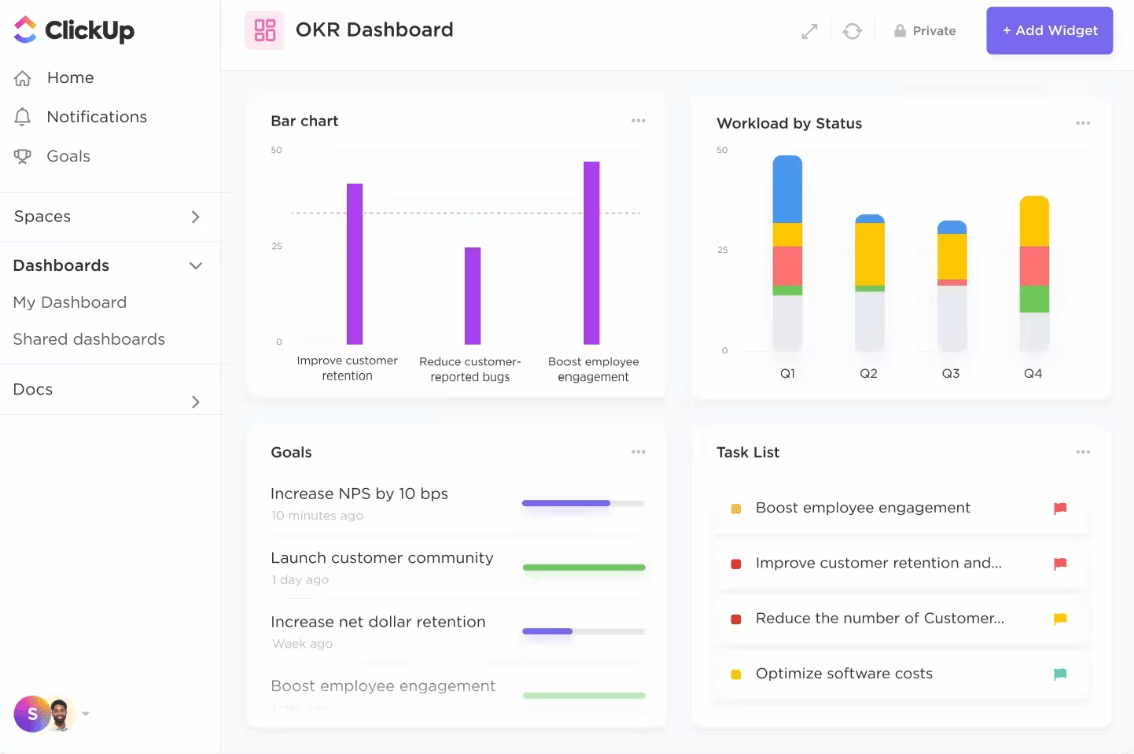
Gunakan ClickUp Project Management untuk mengakses semua tugas, subtugas, dan data proyek lainnya di satu tempat
Perkuat otomatisasi dan kemampuan pelaporan tim Anda dengan Manajemen Proyek ClickUp untuk Tim.
Melalui antarmuka yang mudah dinavigasi, Anda bisa menstandarisasi dan mengukur alur kerja manajemen proyek, memvisualisasikan kemajuan menggunakan beberapa grafik batang, dan memprioritaskan tugas. Fitur ini juga memungkinkan Anda melacak kemajuan proyek di seluruh departemen dan kerangka waktu yang disesuaikan.
Kelola semuanya dalam satu platform terpadu, mulai dari penugasan tugas dan jadwal hingga pelaporan tingkat lanjut untuk tim internal atau pemangku kepentingan.
baca Juga:* *📖 Baca Juga 11 Alternatif & Pesaing Excel Terbaik
Terapkan templat ClickUp
Cobalah Templat Manajemen Proyek ClickUp untuk mengumpulkan, membedah, dan menganalisis informasi proyek
The Templat Manajemen Proyek ClickUp menawarkan berbagai tampilan untuk memantau kemajuan proyek dan tugas. Baik itu tabel dengan banyak tipe data atau grafik batang yang mengklasifikasikan titik data dalam fase permulaan, konseptualisasi, dan eksekusi, templat ini memastikan Anda bisa mengakses dan memodifikasi informasi proyek dalam hitungan detik.
Anda dapat terus mendapatkan informasi tentang tugas mana yang diberikan kepada tim mana dan menyesuaikan beban kerja yang sesuai untuk fase audit dan peninjauan. Selain itu, templat ini memungkinkan Anda berbagi ikhtisar proyek yang dapat diakses oleh seluruh tim dan peta jalan waktu nyata.
Anda juga bisa:
- Membuat bagian sumber daya untuk semua materi referensi proyek yang relevan
- Membagikan formulir dan penilaian internal untuk mengumpulkan data tentang pendapat karyawan
- Menggunakan papan kemajuan untuk membedah evolusi proyek Anda untuk mendapatkan wawasan yang lebih baik
- Menguji bagan Gantt untuk memahami tugas yang tumpang tindih dengan lebih baik dan mengalokasikan sumber daya yang sesuai
📖 Baca juga: 20 Template Manajemen Proyek Gratis
Impor Asana langsung ke ClickUp
Apa yang terbaik? Anda tidak perlu memulai dari awal. Proyek Asana dapat dengan mudah diimpor ke ClickUp sehingga Anda tidak perlu melakukan transisi seluruh alur kerja Anda.
ClickUp menawarkan seperangkat alat bantu bawaan untuk mengelola semua aspek proyek Anda, mulai dari jadwal hingga alokasi sumber daya, semuanya di satu tempat. Ini berarti Anda tidak perlu mengekspor data ke alat eksternal seperti Excel untuk tugas analisis dan pelaporan Anda.
Konsolidasi biaya
Selain merampingkan alur kerja Anda, ClickUp juga dapat menyederhanakan biaya perangkat lunak Anda secara signifikan. Alih-alih membayar untuk Asana dan Excel (atau alat tambahan lainnya), Anda dapat mengelola semuanya mulai dari daftar tugas dan tenggat waktu hingga pelaporan proyek tingkat lanjut dalam satu platform yang terjangkau.
Dengan cara ini, Anda bisa menghemat uang dan mengurangi kebutuhan untuk berlangganan banyak alat. Terlebih lagi, Anda ditawari fungsionalitas tingkat lanjut yang mencakup kebutuhan manajemen proyek Anda yang rumit.
Kombinasi Asana dan Excel: Sederhanakan Proyek Anda dalam Satu Alat
Dengan fitur manajemen proyek bawaan, kemampuan otomatisasi, dan kemampuan untuk mengimpor data Asana Anda secara langsung, ClickUp menghilangkan kebutuhan akan alat yang berlebihan dan memberi Anda lebih banyak kontrol atas proyek Anda.
Ini adalah platform yang efisien dan komprehensif yang meningkatkan produktivitas dan menghilangkan dugaan dalam mengelola proyek Anda. Baik Anda mengerjakan kampanye skala besar atau tugas tim harian, ClickUp memiliki kekuatan untuk menyederhanakan proses Anda dan menjaga proyek Anda tetap berjalan dengan lancar. Daftar ke ClickUp secara gratis hari ini .